Da rienda suelta a tu creatividad diseñando con Affinity Designer

Si eres un aficionado al arte y de un tiempo a esta parte decidiste pasarte al mundo digital, aquí encontrarás una solución software que no te dejará indiferente. En concreto nos referimos al software llamada Affinity Designer, un programa centrado en el arte conceptual que nos propone todo lo necesario para nuestra creatividad.
Affinity es una firma desarrolladora de software que lleva una buena cantidad de años entre nosotros y que se ha especializado en el sector del diseño. Para ello cuenta con una serie de soluciones muy interesantes como es el caso de la que os hablaremos en estas mismas líneas. Nos referimos al mencionado Affinity Designer, un programa especialmente indicado para todos aquellos que quieren desarrollar su creatividad al máximo desde el ordenador.
En un principio este es un software que se enfocaba más hacia los equipos basados en macOS, pero ahora ya tenemos una versión para Windows que podemos instalar y usar.
Qué nos ofrece Affinity Designer en el PC
Para empezar y con el fin de que os hagáis una idea global de lo que os hablamos aquí, decir que esta es una herramienta centrada en el diseño vectorial y rasterizado. Nada más instalarla en el equipo, nos encontramos ante una aplicación que nos permitirá, entre otras muchas cosa, generar nuestro propio arte conceptual. A su vez las funciones integradas del programa nos permiten diseñar todo tipo de impresos, logotipos, o iconos.
Todo ello desde una versátil interfaz de usuario que de un modo u otro intenta facilitarnos en gran medida este tipo de trabajos. Por tanto es una solución especialmente dedicada a ilustradores, desarrolladores de juegos, diseñadores web o para todo aquel que quiera comenzar en este sector.
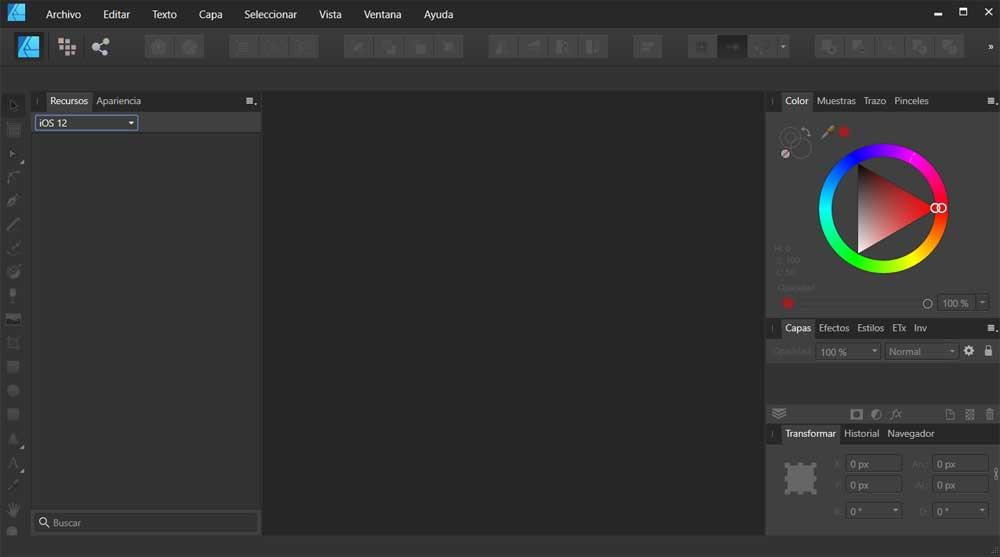
Para todo esto que os comentamos, Affinity Designer nos propone una interfaz de usuario modernizada y que se adapta a la perfección a los tiempos que corren. Además nos desentona en absoluto en el sistema operativo en el que la instalemos.
Primeros pasos para empezar a trabajar con Affinity Designer
Claro, una vez instalado el programa, nos encontramos con un escritorio de trabajo en blanco para poder empezar a trabajar en nuestro proyecto desde cero. Por tanto, o bien podemos abrir un proyecto ya existente desde el menú Archivo / Abrir, o empezar con uno nuevo. Además el programa nos permite definir el tamaño del documento original que vamos a necesitar desde el menú Archivo / Nuevo. En la ventana que aparece tendremos la posibilidad de además definir una buena cantidad de parámetros relativos al nuevo documento como tal.
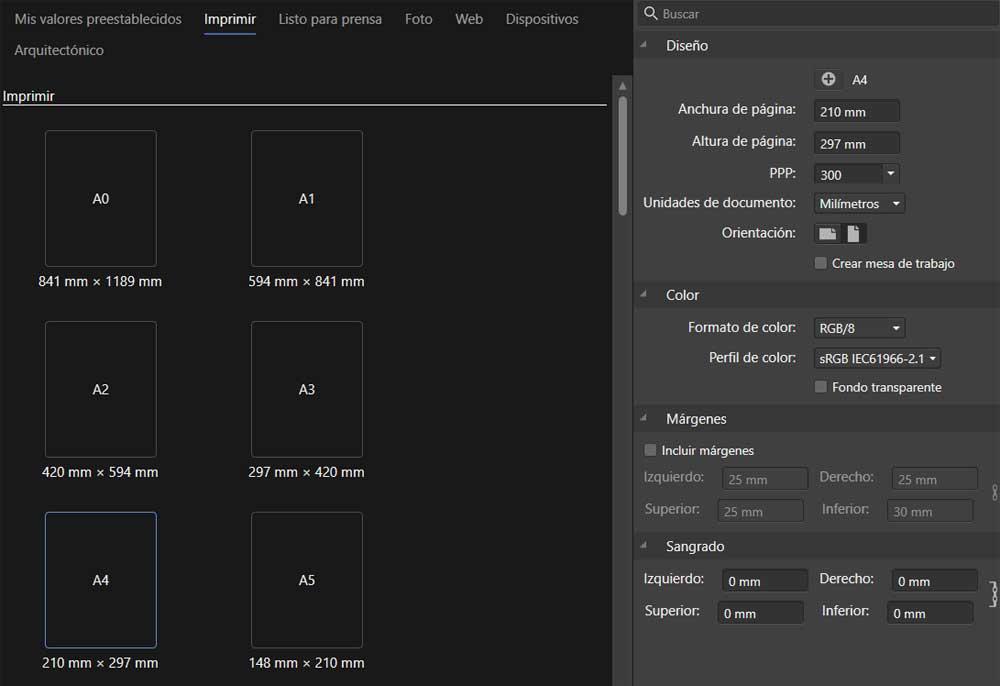
Una vez seleccionado y personalizado el mismo con sus valores originales, el mismo se carga en el escritorio de trabajo original. Ya podremos empezar a trabajar sin problemas, ya que además del documento en blanco, nos encontramos con todas las funciones y herramientas que nos propone Affinity Designer.
Sacar todo el provecho a la interfaz del programa de diseño
Diremos que el programa nos presenta una interfaz de usuario con varias secciones bien diferenciadas, como es habitual en las aplicaciones de este tipo. En el panel central nos encontramos con el escritorio de trabajo, mientras que a la izquierda vemos las herramientas más habituales en estas lides. A medida que vamos seleccionando las mismas, en la parte superior veremos las opciones personalizables para cada herramienta.
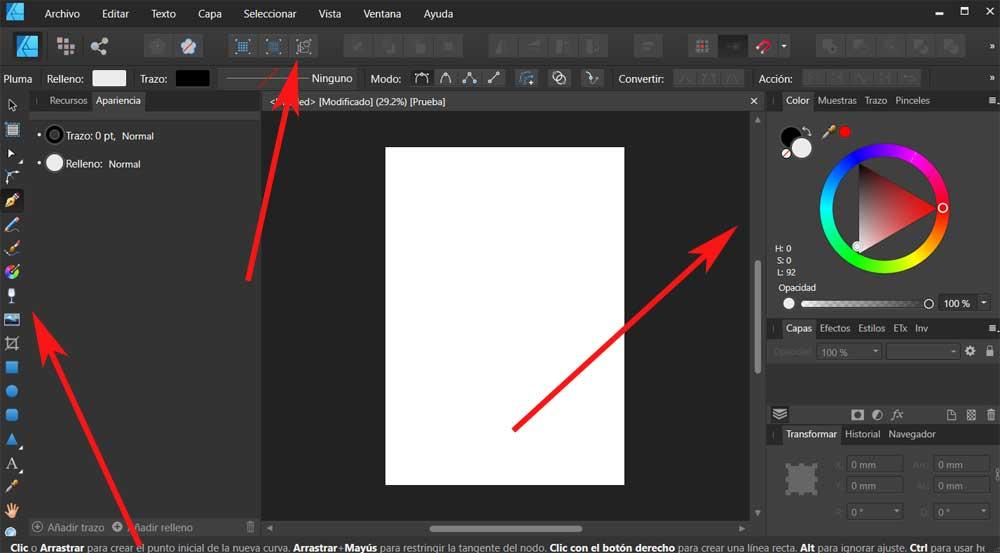
Por otro lado en el panel derecho nos encontramos con varias pestañas que nos dan accesos a los controles algo más avanzados de la aplicación. De este modo desde el mismo tenemos acceso a las capas que vamos creando, los efectos disponibles, estilos, historial de trabajo, etc.
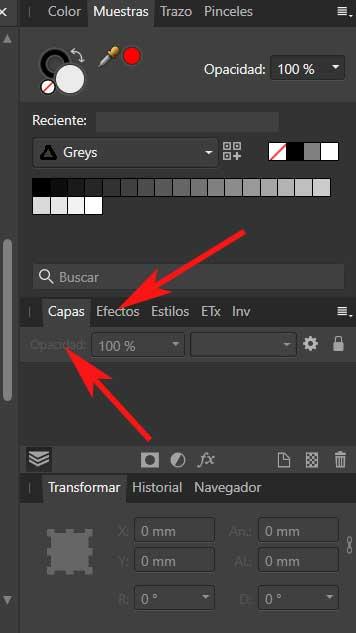
Claro está, para poder sacar provecho a todos los accesos directos y opciones de menú que nos ofrece Affinity Designer, nuestra creatividad y experiencia va a ser muy importante.
Otras funciones de interés de Affinity Designer
Tal y como os comentamos, esta es una solución perfecta para que los diseñadores de distintos campos den rienda suelta a su creatividad. Por tanto aquí nos encontramos con un programa que con los años ha mejorado de manera considerable en este mismo sentido. Es por ello que vale la pena que os demos a conocer algunas de sus principales funciones para que os hagáis una idea de lo que vais a encontrar aquí:
- Degradados, efectos y ajustes en tiempo real.
- Miles de objetos predefinidos para su uso.
- Trabajo con capas.
- Desplazamiento y zoom a 60 fps.
- Transformaciones y ediciones de curvas con previsualización en tiempo real.
- Vista de píxeles y líneas de dibujo.
- Herramientas vectoriales.
- Estabilización de lápiz y pincel para dibujar a mano alzada.
- Efectos y modos de fusión.
- Herramientas de pluma y edición de curvas.
- Control de textos.
- Escritorios de trabajo ilimitados.
- Soporte para CMYK, LAB, RGB, PANTONE y escala de grises.
- Edición completa de 16 bits por canal.
Cómo descargar Affinity Designer
Pues bien, si estáis interesados en adentraros en este espectacular mundo del diseño vectorial, entre otros, no cabe duda de que esta es una solución que os resultará muy interesante. Eso sí, antes de nada debemos tener en cuenta que en este caso no nos encontramos con un programa gratuito, por lo que tendremos que pagar por el mismo. Lo que sí tenemos a nuestra disposición es una versión de prueba de 90 días que podréis descargar desde este enlace.
A partir de ahí, si su funcionamiento nos convence, disponemos de una versión para macOS o Windows por un precio de 54,99 euros. Por otra parte tenemos una versión para iPad por 21,99 euros.
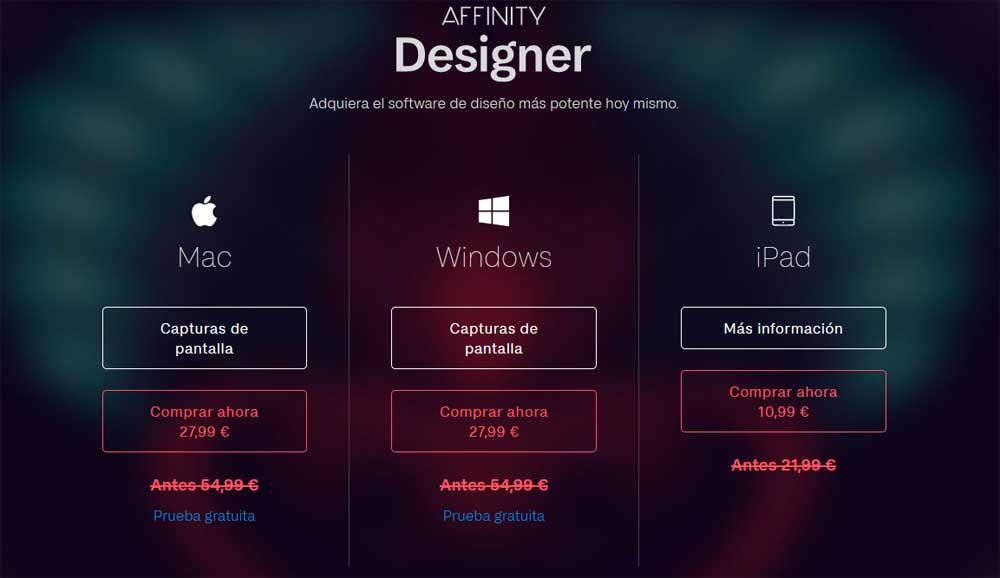
Otras alternativas para el diseño digital
Adobe Illustrator
En primer lugar os hablaremos de Adobe Illustrator, quizá la propuesta de este tipo más conocida del mundo. Nos encontramos con un editor de gráficos vectoriales con el que tenemos la posibilidad de editar y modificar todo tipo de imágenes formadas por objetos geométricos. Aquí dispondremos de todas las herramientas necesarias para llevar a cabo estas tareas y poder trabajar con nuestra creatividad. Se puede considerar como una aplicación para el dibujo profesional, maquetación web o diseño editorial, entre otros. Todo esto lo podréis ver a través de este enlace.
Gravit
Por otro lado tenemos Gravit, una herramienta de diseño vectorial que se caracteriza por su extrema precisión en el trabajo. Se podría decir que se centra en el diseño realizado con píxeles, y cuenta con múltiples herramientas de relleno, efectos y bordes. Permite importar bocetos y modelos de diseños, todo ello con soporte para capas. Para descargar y usar esta otra propuesta, es algo que podemos hacer desde aquí.
SVG-Edit
También podemos echar mano de esta aplicación web que nos ofrece multitud de funcionalidades básicas para poder crear nuestros diseños vectoriales. Ofrece una buena cantidad de utilidades para editar nodos, cambiar colores, girar figuras, etc. La principal diferencia aquí es que la misma no necesita de instalación y la podremos usar desde nuestro navegador web favorito. Para probarla de primera mano, lo podemos hacer desde este enlace.
Fuente: SoftZone https://ift.tt/2ZqAOYO Autor: David Onieva
.png)
